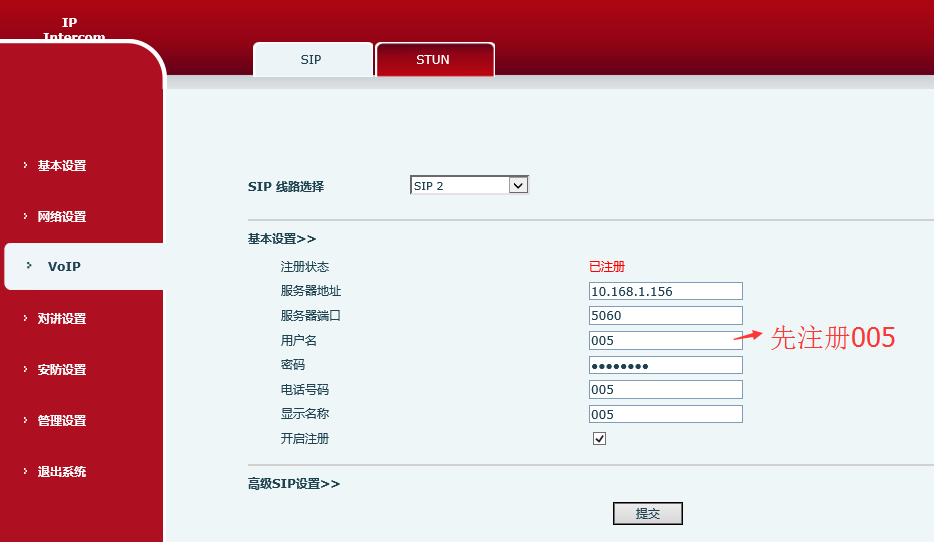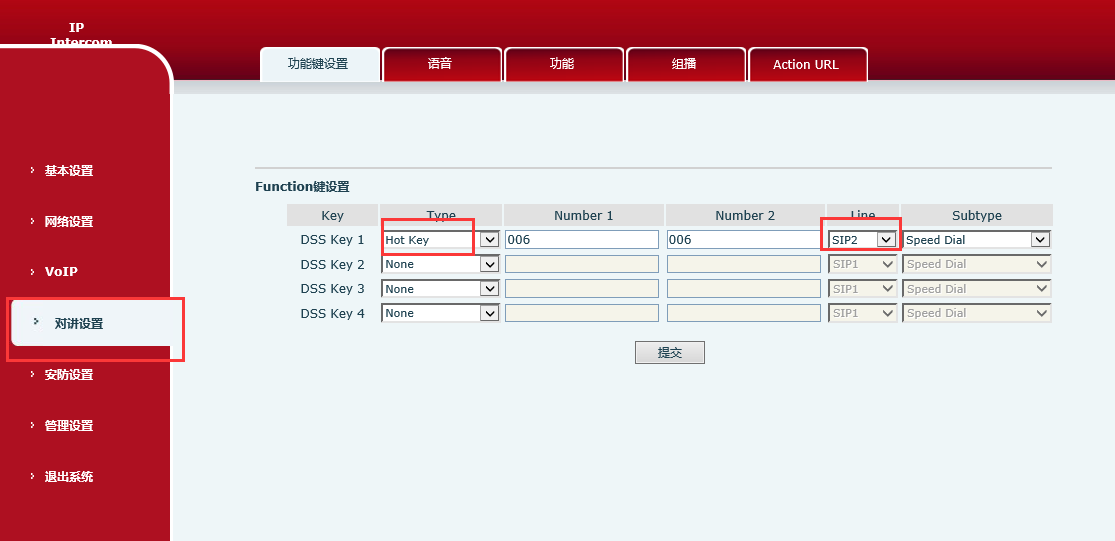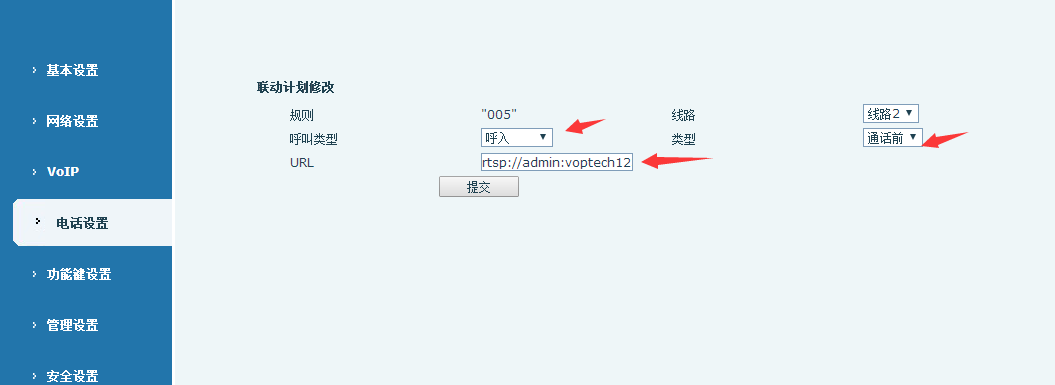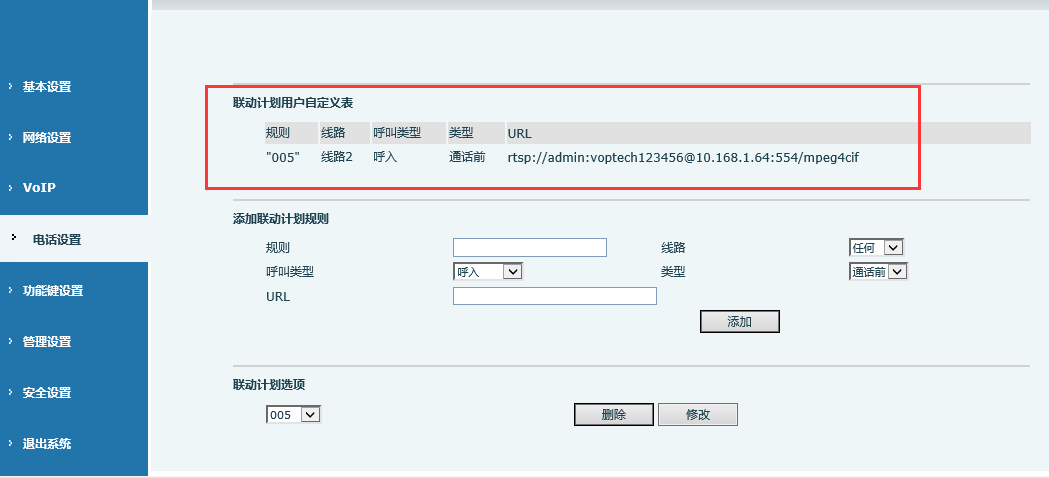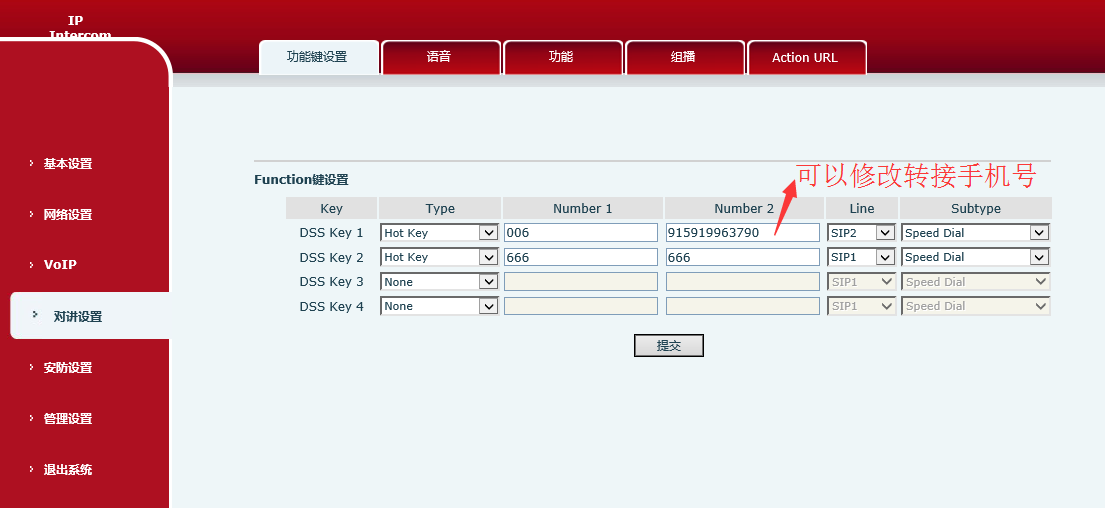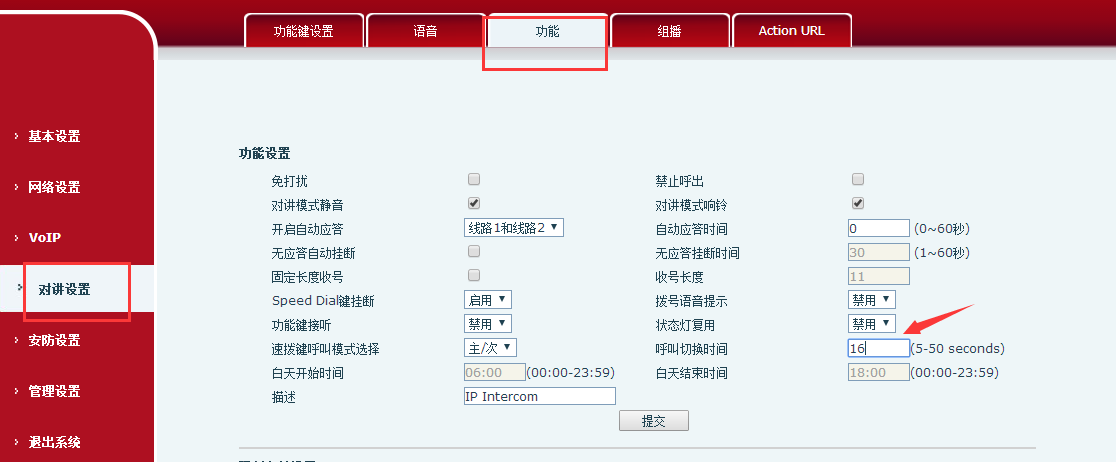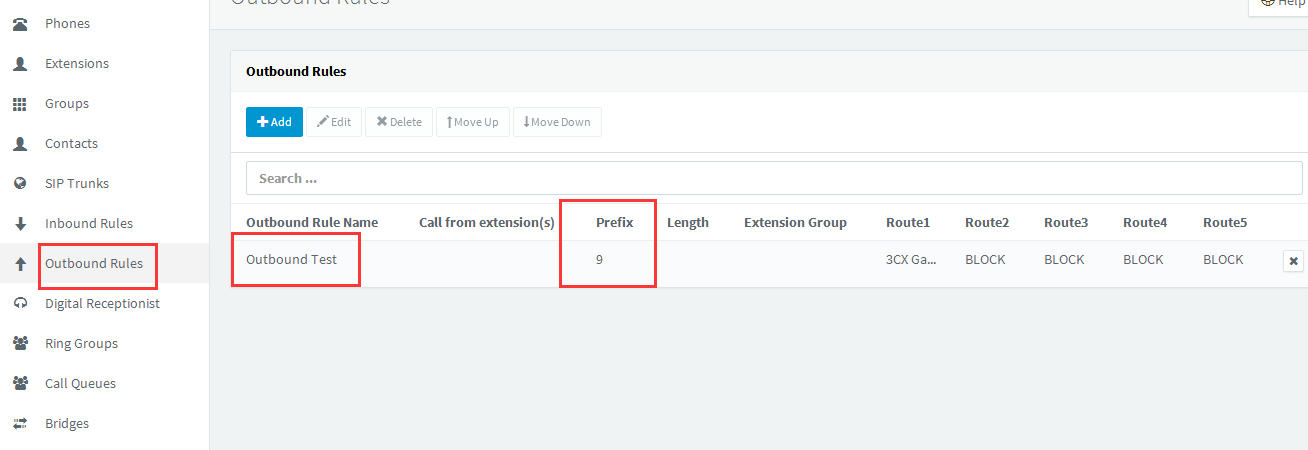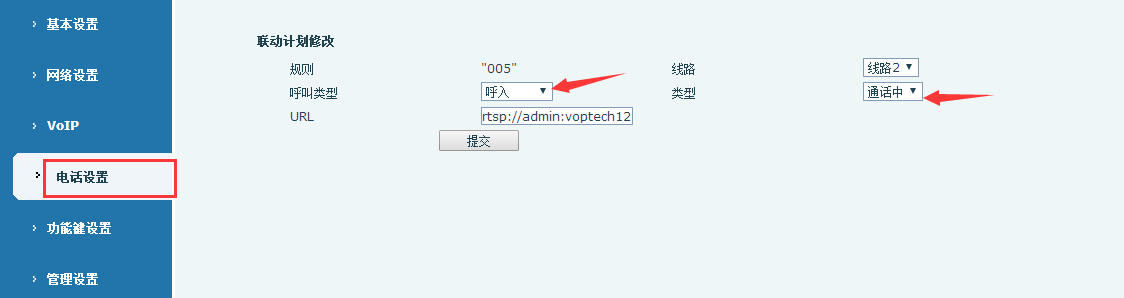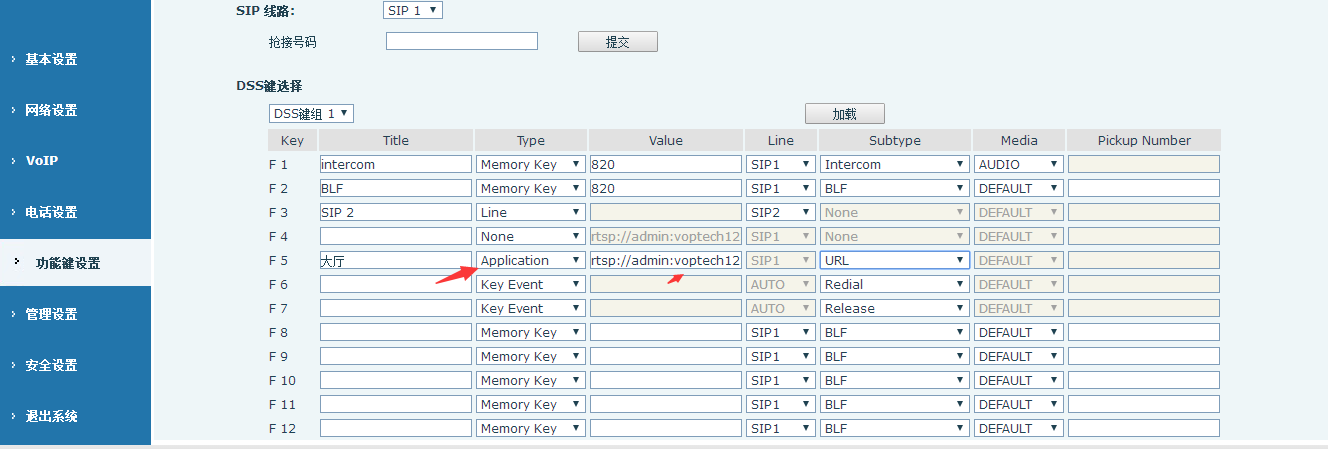我们模拟的环境
内网环境:
V60 IP Video Phone : 13.0.0.0
DP20 Intercom: 10.168.1.13
HIK CCTV: 10.168.1.64
3CX (云服务器 或者 本地服务器 都可以)
所有的设备都放在同一个局域网,DP20跟IP摄像头放在应用现场,3CX安装在本地或云端。对讲机DP20跟视频话机V60都注册到3CX软交换系统,且对讲机的分机号是005,视频话机的分机号是006。
视频联动的应用场景有4种,分别是:
场景一:当对讲机DP20拨打视频话机V60的分机号时,视频话机振铃,3秒后可以通过IP摄像头看到现场的情况,然后来判断是否需要接听呼叫,这时视频话机可以直接拒绝接听,也可以选择接听,接听后,视频话机仍可以通过IP摄像头来查看现场的情况;
相关的设置是:
对讲机DP20 和 V60 IP Video Phone都注册到3CX 本地服务器。对讲机分机号 005,视频分机号006.
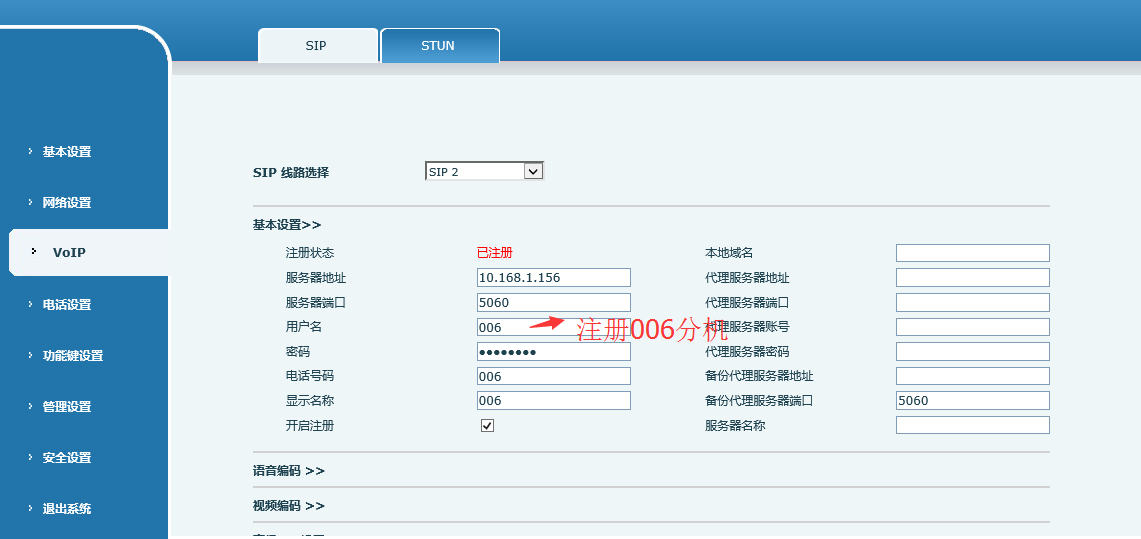
按了对讲机的通话按钮,对讲机(005)会拨打分机006(V60 IP Video Phone)实现方式:
我们只需在005 (DP20)对讲设置中设置 DSS快速拨号到006(IP Video 话机)。
Type: 选择热键 (Hot Key)
下面有2个Number,Number 1 就是你要呼叫的分机,Number 2 可以设置当number 1 未接通,要转呼的号码。场景1 我们的这2个号码是一样的。
Number 1 我们写006
Number 2 我们还是写006
Line : 线路选择,这里我们注册的是SIP2
Sub Type : 选择 Speed Dial 快速拨号模式
V60 IP Video Phone 上的联动设置如下:
Web 管理界面-电话设置
规则:需要与话机互动的分机号。这里输入对讲机(DP20)的分机号005;
线路:视频话机注册到3CX上的线路;
呼叫类型:呼入即视频话机接受外部呼入。呼出即视频话机呼出。这里因为是对讲机拨过来的,所以是呼入。
类型:选择 通话前,意思是视频话机在振铃的时候可以看到IP摄像头的视频;
还有一个是通话中,意思是接听中动作。在场景三中会用到。
这里是 URL
rtsp://admin:voptech123456@10.168.1.64:554/mpeg4cif
命名规则:admin:voptech123456是登录IP摄像头web界面的账号跟密码,后面的10.168.1.64是摄像头的IP地址。
点击提交,即完成了,配置。可以测试体验一下。
场景二:当对讲机DP20(005)拨打视频话机V60(006)的时候,如果006没人接听,可以将呼叫转移到手机,使得不错过任何一个来自现场的紧急呼叫。
相关的设置是:
对讲机在 对讲设置-功能设置 设置
意思是按了通话按钮后,对讲机会拨打视频话机006的分机,如果006分机没人接听,过了16秒后(在功能选项中设置),手机会振铃,这里的Number2 设置为915919963790号码,9是在3CX系统中设置的拨打外线的前缀,后面的号码是手机号。
视频话机的设置是:
此时视频话机只需注册到3CX即可。
场景三:视频话机V60拨打对讲机DP20,通话过程中,视频话机可通过摄像头来查看现场的情况;
对讲机的相关设置是:
只需注册到3CX服务器上。
视频话机的相关设置是:
电话设置-联动设置
规则:005是对讲机的分机号;
线路:视频话机注册到3CX服务器上的线路;
呼叫类型:呼出,意思是视频话机呼出到对讲机的时候,调用IP摄像头的视频;
类型:通话中意思是视频话机拨打对讲机的时候,对讲机默认会自动接起来,当他们通话的时候,视频话机可以看到IP摄像头的视频;
URL:
rtsp://admin:voptech123456@10.168.1.64:554/mpeg4cif
调用IP摄像头的相关信息。
然后提交,即可测试。
场景四:视频话机V60想查看现场的情况,也可以不拨打对讲机DP20,直接在V60按快速拨号键来调用IP摄像头的监控录像。
对讲机的相关设置是:此时不需要在对讲机做任何设置。
视频话机的相关设置是
Titel:我们可以输入任何信息,比如大厅现场
Type:我们选择Application 应用
Value:rtsp://admin:123456@10.168.1.8:554/mpeg4cif
SubType: 选择URL
设置后,当我们在视频话机按快速拨号按钮的大厅的选项,就可以调用IP摄像头来查看现场的情况。